
Daftar Isi:
- Langkah 1: Bahan Diperlukan
- Langkah 2: Bagian Pemancar-
- Langkah 3: Membuat Akun di Thingspeak.com
- Langkah 4: Membuat Aplikasi oleh MIT App Inventor Website-
- Langkah 5: Blok Struktur Aplikasi
- Langkah 6: Bagian Penerima-
- Langkah 7: Mengunggah Kode-
- Langkah 8: Robot Siap-
- Langkah 9: Tutorial Debug-
- Langkah 10:
- Pengarang John Day [email protected].
- Public 2024-01-30 09:55.
- Terakhir diubah 2025-01-23 14:49.


Robot ini adalah robot yang dikendalikan dengan gerakan yang dapat dikendalikan dari mana saja dengan bantuan internet. Dalam proyek ini accelerometer MPU 6050 digunakan untuk mengumpulkan data mengenai gerakan tangan kita. Ini mengukur percepatan tangan kita dalam tiga sumbu. Data ini dikirim ke Arduino yang memproses data ini dan memutuskan ke mana robot harus bergerak. Data ini dikirim ke modul Bluetooth, yang pada gilirannya mengirimkan data ini ke ponsel android kami yang memiliki aplikasi buatan kami. Aplikasi ini telah dibuat melalui situs web penemu aplikasi MIT. Aplikasi ini menerima data ini dan mengirimkan data ini ke situs web yang berbicara. Thingspeak.com adalah situs web IOT gratis yang menyimpan data ini. Di sisi penerima, modul WI-FI mcu node menerima data ini dan kemudian menggerakkan motor melalui papan penggerak motor yang terhubung dengannya.
Langkah 1: Bahan Diperlukan




Bagian pemancar-
1. Arduino Uno (1 buah)
2. Papan tempat memotong roti (2 pcs.)
3. Akselerometer -MPU6050 (1 pcs.)
4. Modul Bluetooth- HC-05 (1 pcs.)
5. Kabel Jumper
6. Resistor (1 dari 1000 ohm dan 1 dari 2000 ohm)
Bagian penerima-
1. Modul WI-FI Nodemcu esp8266 (1 pcs.)
2. Papan Mengemudi Motor (1 pcs.)
3. Sasis dengan motor
4. Baterai
Langkah 2: Bagian Pemancar-
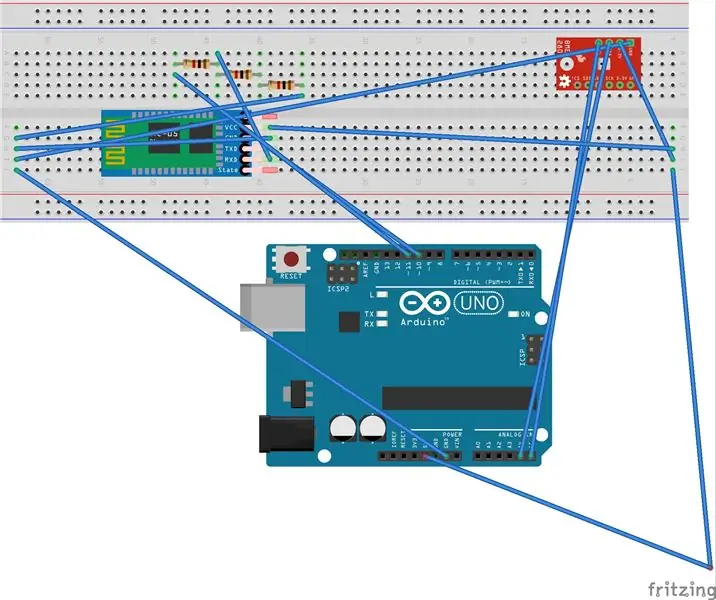
Untuk pemancar membuat koneksi sebagai berikut-
1. Ambil kabel jumper dan sambungkan pada salah satu ujung breadboard dan ujung kabel jumper lainnya ke pin 5V board arduino seperti pada gambar.
2. Ambil kabel jumper lain dan sambungkan di ujung lain dari papan tempat memotong roti dan ujung lain dari kabel jumper ke pin Gnd papan arduino seperti yang ditunjukkan pada gambar.
3. Ambil kabel jumper lain dan hubungkan salah satu ujungnya dengan lubang 5V papan tempat memotong roti dan ujung lainnya ke pin VCC MPU6050.
4. Demikian pula dengan kabel jumper lain ke Gnd breadboard dan ujung lainnya ke Gnd MPU6050.
5. Kemudian sambungkan pin SDA MPU6050 ke pin A4 Arduino dan pin SCI MPU6050 ke pin A5 Arduino dengan bantuan kabel jumper.
6. Kemudian ambil modul Bluetooth HC-05 dan hubungkan sebagai berikut-
7. Ambil kabel jumper dan sambungkan salah satu ujungnya ke VCC papan tempat memotong roti dan ujung lainnya ke VCC modul Bluetooth.
8. Dengan cara yang sama, ambil kabel jumper dan sambungkan salah satu ujungnya ke Gnd of Breadboard dan ujung lainnya ke Gnd modul Bluetooth.
9. Sekarang hubungkan pin TX modul Bluetooth langsung ke pin D10 Arduino.
10. Jangan hubungkan pin RX modul Bluetooth secara langsung ke pin arduino mana pun karena modul Bluetooth bekerja pada level 3.3V dan arduino bekerja pada level 5V dan karenanya 5V dari arduino dapat membakar modul Bluetooth. Oleh karena itu untuk mengatasi masalah ini kita akan membuat pembagi tegangan dengan bantuan resistor. sambungkan salah satu ujung resistor 1000 ohm ke pin D11 Arduino dan ujung lainnya ke pin RX modul Bluetooth. Hubungkan salah satu ujung resistor 2000 ohm ke pin RX modul Bluetooth dan ujung lainnya ke Gnd papan tempat memotong roti.
CATATAN: Jika Anda tidak dapat menemukan resistansi 2000 ohm, Anda dapat menggunakan dua resistansi 1000 ohm secara seri.
Langkah 3: Membuat Akun di Thingspeak.com
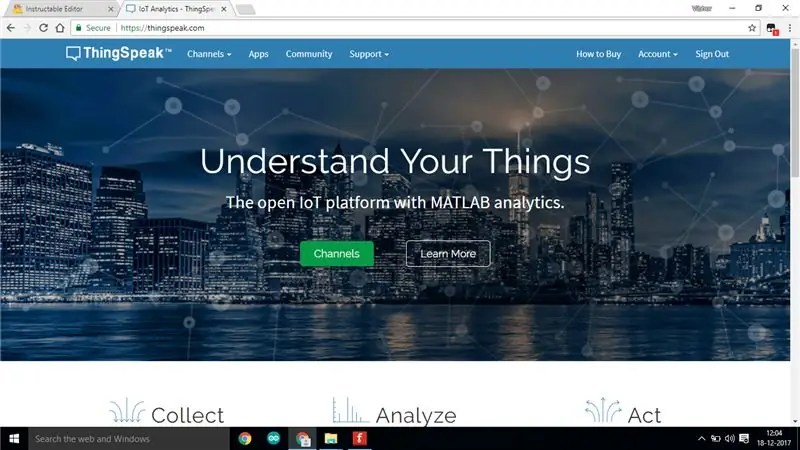
Buka situs web Thing speak dan buat akun di situs web ini.
Kemudian ikuti langkah-langkah ini….
1. Buka saluran saya dan buat saluran baru dengan nama apa pun dan beri nama bidang yang sesuai sesuka Anda….
2. Klik kirim dan simpan saluran.
3. Buka saluran ini dan pada bidang Kunci API, Anda dapat melihat tombol bidang tulis dan baca. Salin URL umpan saluran pembaruan di sisi kanan layar.
4. Sekarang klik pada opsi Aplikasi di bagian atas layar dan gulir ke bawah dan klik opsi terakhir kedua yaitu opsi Bicara kembali. Ini adalah aplikasi yang akan kita gunakan untuk memasukkan data ke situs web ini.
5. Buka aplikasi ini dan klik New Talk Back untuk membuat aplikasi sendiri.
6. Edit nama talk back dan di log to channel pilih channel yang Anda buat pada langkah sebelumnya.
7. Simpan aplikasi talk back Anda yang dibuat.
Langkah 4: Membuat Aplikasi oleh MIT App Inventor Website-
Mendaftar ke situs web penemu aplikasi Mit - Tautan situs web adalah
Ikuti langkah ini-
1. Buat proyek baru dan beri nama.
2. Pada layar 1, Anda akan melihat gambar ponsel android.
3. Pertama klik Label di sisi kiri layar dan seret ke layar android.
4. Kemudian klik List Picker dari sisi kiri dan seret di layar dan di sisi kanan pilih opsi teks dan tulis terhubung di sana. Daftar ini akan menampilkan semua perangkat yang menunggu untuk terhubung ke ponsel android.
5. Klik tombol di sisi kiri dan kemudian seret di layar di bidang teks tulis terputus karena ketika kita mengklik tombol ini maka perangkat akan terputus dari ponsel.
6. Klik Label di sisi kiri dan seret di layar. Kemudian di bidang teks di sisi kanan tulis Data.
7. Klik Label di sisi kiri dan seret di layar. Ini digunakan untuk menampilkan data yang diterima oleh aplikasi.
8. Kemudian di opsi konektivitas di sisi kiri, klik klien bluetooth sub-opsi dan seret di layar.
9. Kemudian dari opsi konektivitas yang sama, klik web sub-opsi dan seret di layar.
10. Klik opsi sensor di sisi kiri layar dan seret jam subopsi di layar.
11. Klik lagi pada jam sub-opsi dan seret di layar.
Langkah 5: Blok Struktur Aplikasi
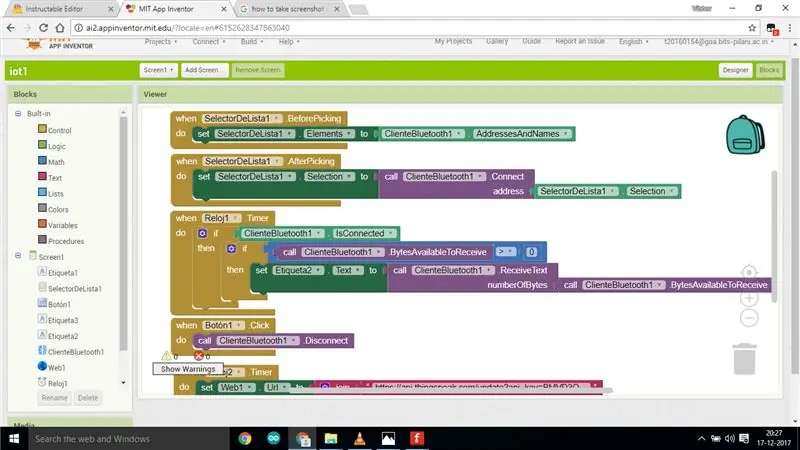
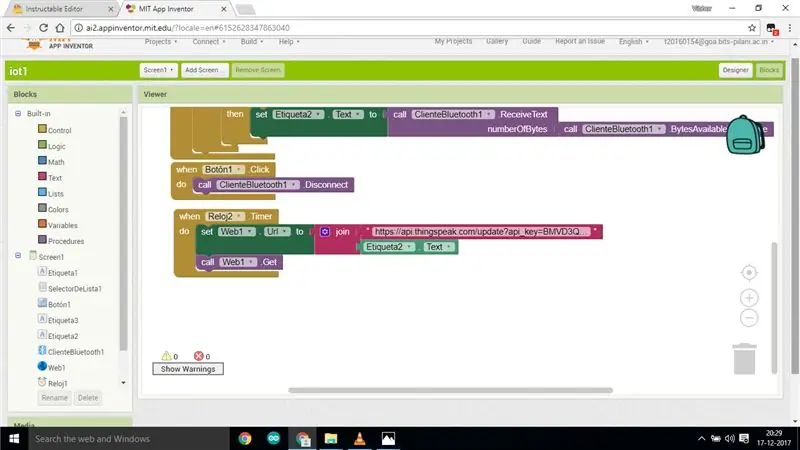
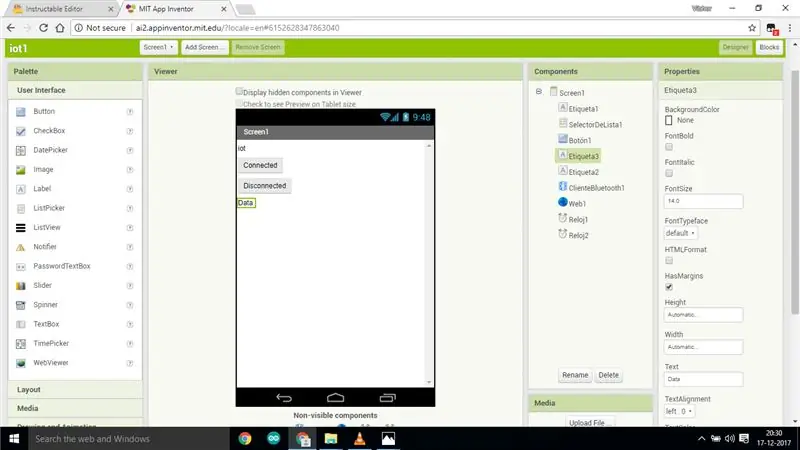
Selanjutnya klik pada blok di sudut kanan atas layar-
Kemudian seperti yang ditunjukkan pada gambar di atas, buat struktur dengan menyeret blok yang sesuai dari sisi kiri layar.
Di blok terakhir, ada sub-blok gabung tempat URL ada. Anda harus menempelkan URL yang disalin di sini di blok dan kemudian menghapus karakter terakhir dari URL ini.
Kemudian klik Build di atas layar klik save apk to computer. Kemudian instal aplikasi ini di ponsel android Anda.
Langkah 6: Bagian Penerima-

Sirkuit untuk bagian penerima seperti yang ditunjukkan pada gambar adalah sebagai berikut-
Pertama, rakit sasis Anda dan sambungkan motor Anda dengan cara yang sesuai.
1. Pertama sambungkan baterai ke penembak jitu baterai dan sambungkan kabel merah yaitu kabel VCC ke salah satu ujung papan tempat memotong roti.
2. Dengan cara yang sama, sambungkan ujung kabel yang lain ke ujung papan tempat memotong roti lainnya.
3. Sekarang ambil jumper dan hubungkan ke pin VCC dari NodeMCU dan ujung lainnya ke pin VCC dari papan tempat memotong roti.
4. Sekarang ambil jumper dan hubungkan ke pin Gnd dari NodeMCU dan ujung lainnya ke pin Gnd dari papan tempat memotong roti.
5. Ambil papan penggerak motor Anda dan hubungkan pada sasis Anda.
6. Ambil dua kabel jumper dan sambungkan salah satu ujungnya ke VCC papan tempat memotong roti dan ujung lainnya ke pin 9V papan penggerak motor.
7. Ambil dua kabel jumper lagi dan sambungkan salah satu ujungnya ke Gnd papan tempat memotong roti dan ujung lainnya ke Gnd papan penggerak motor.
8. Hubungkan dua kabel motor kiri ke pin keluaran papan penggerak motor.
9. Dengan cara yang sama, sambungkan dua kabel motor kanan ke pin keluaran papan penggerak motor.
10. Hubungkan empat pin input pada papan penggerak motor ke empat pin digital NodeMCU seperti yang ditunjukkan pada gambar.
11. Hubungkan pin 5V pada papan penggerak motor ke pin Vout dari NodeMCU.
Langkah 7: Mengunggah Kode-
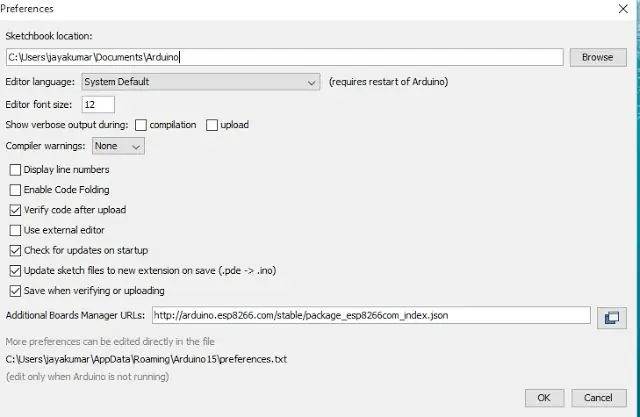
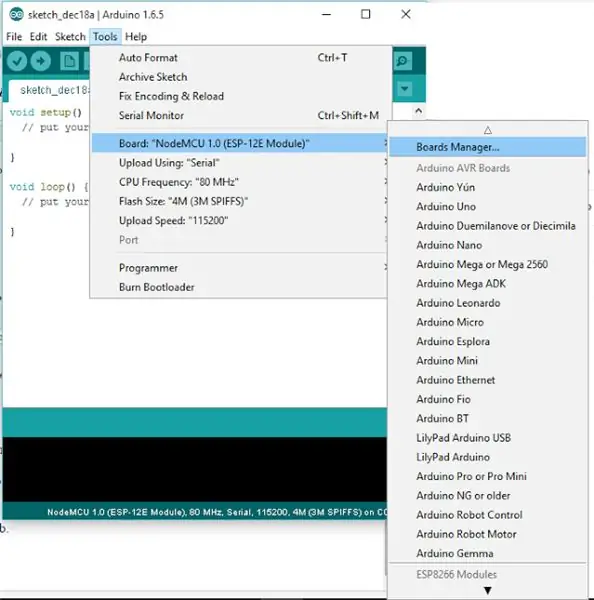
Untuk bagian transmitter kodenya ada di file final_wire.h-
Untuk bagian penerima kodenya ada di file second_part_of_final_project-
Untuk mengunggah kode di NodeMCU melalui Arduino IDE, Anda harus mengikuti langkah-langkah ini-
1. Pertama buka Arduino IDE.
2. Buka file di sudut kiri atas layar dan klik pada preferensi di daftar drop-down di Arduino IDE.
3. Salin kode di bawah ini di Manajer papan tambahan
4. Klik OK untuk menutup Tab preferensi.
5. Setelah menyelesaikan langkah-langkah di atas, buka Tools and board, lalu pilih board Manager.
6. Navigasikan ke esp8266 oleh komunitas esp8266 dan instal perangkat lunak untuk Arduino. Setelah semua proses di atas selesai, kita siap untuk memprogram esp8266 kita dengan Arduino IDE.
Langkah 8: Robot Siap-
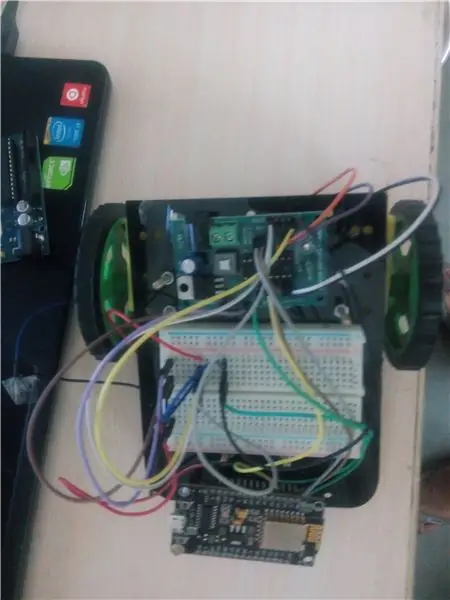
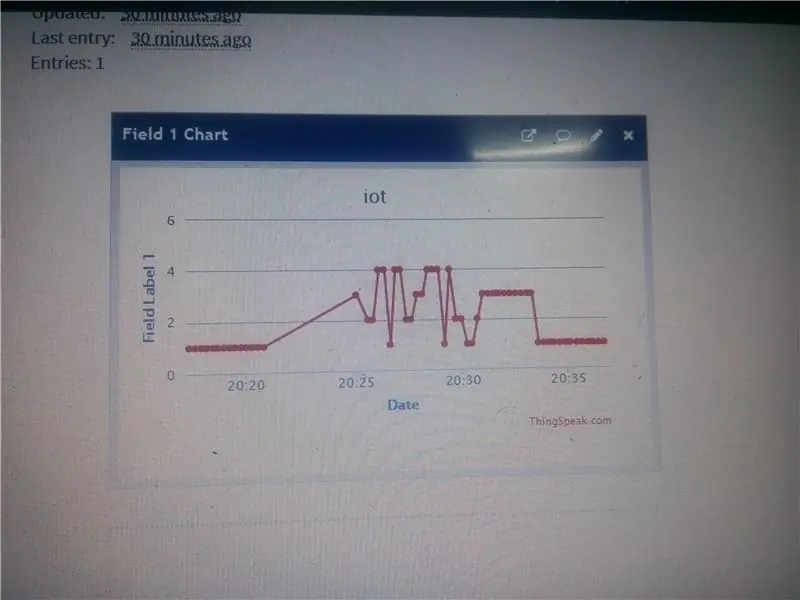

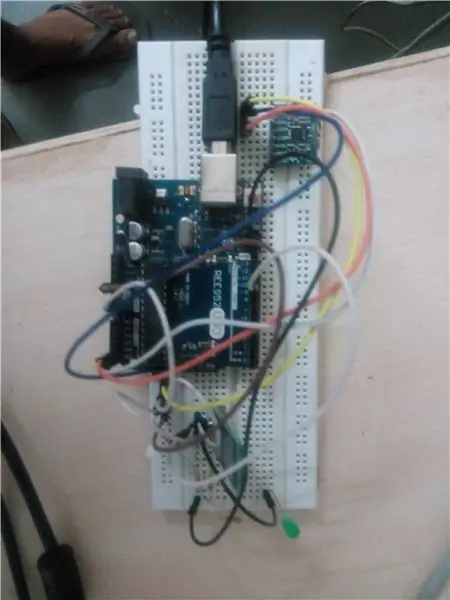
Sekarang untuk memulai robot Anda, ikuti langkah-langkah ini-
1. Pertama hubungkan arduino Anda ke laptop atau ke catu daya dan unggah kode ke arduino.
2. Kemudian buka aplikasi yang dibuat pada langkah sebelumnya dan hubungkan ponsel Anda ke modul Bluetooth tetapi klik terhubung pada aplikasi Anda. Anda akan dapat melihat daftar perangkat yang siap untuk dihubungkan.
3. Kemudian gerakkan akselerometer Anda dan Anda akan dapat melihat data yang diterima di layar ponsel. Mungkin perlu sedikit waktu, jadi coba lagi dan lagi untuk menghubungkan ponsel Anda ke perangkat. Anda dapat menggunakan monitor serial pada Arduino IDE untuk men-debug sirkuit Anda.
4. Kemudian buka situs web Hal berbicara dan data yang dikirimkan harus diunggah ke grafik.
5. Kemudian buat hotspot dan hubungkan NodeMCU Anda di internet dan Anda akan melihat motor robot bergerak. Jika robot tidak bergerak ke arah yang benar dan ganti pin pada NodeMCU tempat kabel motor terhubung.
Jika Anda memiliki keraguan tentang proyek ini, silakan sebutkan di komentar.
Penghargaan untuk thingspeak.com dan situs web penemu aplikasi MIT…..
Langkah 9: Tutorial Debug-
Karena robot ini membutuhkan banyak sinkronisasi data, jadi Anda harus men-debug kesalahan apa pun di robot dengan mengikuti langkah-langkah ini-
1. Pertama-tama lihat apakah data yang benar dikirim setelah memutar tangan Anda atau MPU6050…Untuk melihat ini tambahkan pernyataan Serial.print dan kemudian buka monitor serial.
2. Jika MPU6050 mengirim data yang benar, lihat apakah modul gigi biru Anda mengirim data mengirim data. Ini dilakukan dengan menggunakan resistor dan led dan menghubungkannya ke TX modul gigi biru.
3. Jika LED menyala, lihat apakah data ditampilkan di aplikasi. Jika data tidak ditampilkan di aplikasi- Kemudian matikan daya arduino lalu buka, lalu coba sambungkan modul gigi biru Anda ke aplikasi ponsel.
4. Jika data ditampilkan dengan benar di layar aplikasi, lihat apakah data diunggah dengan benar di situs web.
Jika data diunggah ke layar dengan benar pada interval waktu yang teratur, itu berarti bagian pemancar bekerja dengan benar…
Sekarang alihkan perhatian Anda ke sisi penerima proyek-
1. Nyalakan daya sisi penerima dan pemancar dan sambungkan node MCU ke komputer dan dengan menambahkan pernyataan Serial.print, lihat apakah data sedang dicetak pada Serial Monitor.
2. Jika data yang benar diterima oleh NodeMCU maka motor Anda harus bergerak ke arah yang diinginkan.
Langkah 10:
Direkomendasikan:
Peluncur Roket Terkendali Suara Berbasis Alexa: 9 Langkah (dengan Gambar)

Peluncur Roket Terkendali Suara Berbasis Alexa: Saat musim dingin mendekat; datang saat tahun ketika festival lampu dirayakan. Ya, kita berbicara tentang Diwali yang merupakan festival India sejati yang dirayakan di seluruh dunia. Tahun ini, Diwali sudah berakhir, dan melihat orang-orang
Arduino Nano Berbasis IR RGB LED Terkendali: 5 Langkah

Arduino Nano Baised IR Controlled RGB LED: dalam proyek kecil ini saya ingin menunjukkan kepada Anda bagaimana saya membangun LED RGB berbasis Arduino yang dikendalikan oleh remote IR dan ditenagai oleh kabel USB
Generator Musik Berbasis Cuaca (Generator Midi Berbasis ESP8266): 4 Langkah (dengan Gambar)

Weather Based Music Generator (ESP8266 Based Midi Generator): Hai, hari ini saya akan menjelaskan cara membuat generator Musik berbasis Cuaca kecil Anda sendiri. Ini didasarkan pada ESP8266, yang mirip dengan Arduino, dan merespons suhu, hujan dan intensitas ringan. Jangan berharap untuk membuat seluruh lagu atau program akord
Gesture Hawk: Robot Pengontrol Gerakan Tangan Menggunakan Antarmuka Berbasis Pemrosesan Gambar: 13 Langkah (dengan Gambar)

Gesture Hawk: Robot Terkendali Gerakan Tangan Menggunakan Antarmuka Berbasis Pemrosesan Gambar: Gesture Hawk dipamerkan di TechEvince 4.0 sebagai antarmuka manusia-mesin berbasis pemrosesan gambar sederhana. Kegunaannya terletak pada kenyataan bahwa tidak ada sensor tambahan atau perangkat yang dapat dikenakan kecuali sarung tangan yang diperlukan untuk mengendalikan mobil robot yang berjalan di
Cara Membuat Robot Terkendali Seluler - Berbasis DTMF - Tanpa Mikrokontroler & Pemrograman - Kontrol Dari Mana Saja di Dunia - RoboGeeks: 15 Langkah

Cara Membuat Robot Terkendali Seluler | Berbasis DTMF | Tanpa Mikrokontroler & Pemrograman | Kontrol Dari Mana Saja di Dunia | RoboGeeks: Ingin membuat robot yang bisa dikendalikan dari mana saja di dunia, Ayo Lakukan
